1. Conector para fonte 7,5 Vcc 1 A 2. LED on 3. DB9 fêmea: Módulos externos ou conexão mestre escravo
|
|
|
- Lorenzo Godoi Leal
- 6 Há anos
- Visualizações:
Transcrição
1
2
3 Página 1 Sumário 1. Conhecendo seu painel Botões e conexões Função dos botões do painel Especificações técnicas Periféricos (vendidos separadamente) Sensor de temperatura externa Teclado Alfanumérico Teclado digitador Controle Wi Fonte de alimentação Instalação Onde instalar Instalação elétrica Fixação do painel Suporte com fixação por parafusos Suporte com fixação por ventosas (vendido separadamente) Ajustes e configurações Escolher o tipo de toque sonoro Tempo de exibição da senha no painel Configurando impressora de senhas Mudar a função do painel Função mestre e escravo Reset de controles Reset do painel Programação de mensagens no painel Funções das teclas do teclado Paginação e linhas Sistema multipáginas Modo de exibição e edição Digitação de um texto Escolha da fonte Inserir Efeito Inserir hora, data e temperatura Saudação Automática Inserir desenho no texto Apagar todo o texto de uma linha ou página Controle de velocidade Controle de brilho Ajuste de hora e data Exemplos de programação de mensagens... 15
4 Página 2 1. Conhecendo seu painel 1.1 Botões e conexões Legenda 1. Conector para fonte 7,5 Vcc 1 A 2. LED on 3. DB9 fêmea: Módulos externos ou conexão mestre escravo 4. Botão menu 5. Botão confirma 6. Sensor de temperatura interna (ambiente de instalação do painel) 7. DB9 Macho: Sensor de temperatura e módulos externos 8. Conector para teclado PS2 9. Conector para teclado USB 10. Ajuste de volume Função dos botões do painel Botão menu Botão confirma Acessa o menu do painel e Altera os valores dentro dos ajustes Entra nas opções dentro do menu e Confirma os valores dentro dos ajustes 1.2 Especificações técnicas Tensão: 7,5 Vcc Potência: 8 W Dimensões Peso: 0,865 Kg Temperatura de trabalho: -15 a 60º C
5 Página Periféricos Sensor de temperatura externa (vendido separadamente) Teclado Alfanumérico (vendido separadamente) O teclado alfanumérico deve ser no modelo padrão (multimídia não funciona/ PLUG & PLAY) Legenda Caracteres Teclas não utilizadas Veja as funções das teclas no item Teclado digitador (vendido separadamente) Funções das teclas Imagem ilustrativa (pode variar de acordo com o modelo atual) Controle Wi (vendido separadamente) O controle Wi trabalha de formas diferentes, de acordo com o modelo do seu painel. Veja tabela de funções no guia rápido do seu produto.
6 Página Fonte de alimentação Entrada: 100 a 240 Vca 60 Hz Plug: P4 2,1mm Saída: 7,5 Vcc 1 A Polaridade: 2. Instalação 2.1 Onde instalar O painel deve ser instalado: Distante de fontes de calor (fornos, fogões, chaminés, churrasqueiras, etc.); Onde não haja muitas vibrações mecânicas; Protegido de chuva e umidade Em ambientes onde a temperatura esteja entre -15 C e 60ºC; 2.2 Instalação elétrica Para garantir a segurança do usuário e do painel, a instalação de tomada ou cabeamento em veículos devem ser feitos por profissional certificado. Não utilize outra fonte de alimentação a não ser a fornecida junto com o painel. A utilização de outras fontes pode causar queima do equipamento e perda total da garantia. Instale a fonte de alimentação em local protegido de chuva, respingos e umidade. Não modifique o tamanho do cabo da fonte de alimentação. Alterações nos cabos podem causar variações na tensão que danificam o equipamento e qualificam perda total da garantia. Evite usar benjamins (T), o uso deste tipo de equipamento pode causar mal contato e falhas no funcionamento do painel. Cuidado ao conectar os periféricos ao painel (teclado, fonte, etc.) certifique-se de que os conectores estejam na posição correta para que os terminais de conexão não sejam danificados. 2.3 Fixação do painel O painel pode ser fixado de várias maneiras diferentes, de acordo com a aplicação Suporte com fixação por parafusos (vendido separadamente) Esse suporte pode ser instalado em paredes, teto ou mesas, fixado com parafusos. O suporte permite ajustar o ângulo de instalação do painel para uma melhor visualização.
7 Página 5 Para utilizar os parafusos do kit de fixação, faça os furos com uma broca 6 mm, ou utilize uma broca de acordo com o parafuso escolhido. A distância entre os furos é de 5,5 cm Suporte com fixação por ventosas (vendido separadamente) O suporte com ventosas possibilita a instalação do painel em vidros, como para-brisas e janelas. Atenção: A superfície de instalação deve ser lisa, vidros com estampas não oferecem uma boa aderência. Para garantir uma boa fixação é necessário limpar o local de instalação e as ventosas utilizando um pano umedecido com álcool. Tipos de fixação Fixação em para-brisas ou vitrines, onde não seja necessário ajuste de ângulo do painel
8 Página 6 Instalações em vitrines, onde o suporte é instalado na parte de traz do painel 3. Ajustes e configurações O painel Slim TAB 748 possui memória que varia entre 2 a 9 atendimentos, de acordo com o modelo do painel, onde é possível programar individualmente por atendimento o toque sonoro, a letra que pode ser exibida junto da senha e vários controles, verifique seu guia de configurações importantes que acompanha o painel. Cada atendimento possui uma contagem de senhas individual. 3.1 Escolher o tipo de toque sonoro É possível programar um tipo de toque sonoro para cada atendimento do painel, no padrão de fábrica todos os atendimentos estão com o mesmo toque. Atenção: Nos modelos Garçom e Guichê o som deve ser programado no atendimento 1 Para programar um toque: 1. Dê dois cliques no botão menu, o painel de exibirá Sons 2. Dê um clique no botão confirma, o painel exibirá Atend 1 3. Com cliques no botão menu escolha qual atendimento deseja alterar o toque (o funcionamento padrão ocorre no atendimento 1) 4. Depois de escolher atendimento desejado de um clique no botão confirma, o painel exibira Som: e o Nº do toque atual e começara a reproduzir o toque atual 5. Com cliques no botão menu escolha o toque desejado, note que a cada clique no botão menu o painel reproduz o toque correspondente. 6. Depois de escolher o toque desejado basta dar um clique no botão confirma para programa-lo no atendimento escolhido. Atenção: É possível ajustar o volume do toque através de um botão rotativo na traseira do painel. Caso o toque esteja baixo ou não esteja audível, verifique o ajuste do volume. 3.2 Tempo de exibição da senha no painel É possível ajustar o tempo de exibição ou quantas vezes que um número chamado aparece no visor para depois o painel exibir a mensagem programada. Veja o guia de configurações importantes para saber os ajustes possíveis para o seu modelo de painel. Para ajustar o tempo de exibição: 1. Dê cliques no botão menu até o painel exibir Temp Visor 2. Dê um clique no botão confirma, o painel exibirá o ajuste de tempo atual em segundos ou quantas vezes será mostrada cada número no painel. 3. Com cliques no botão menu escolha o ajuste desejado (de 4 a 32 vezes ou de 5 a 160 segundos). É possível escolher também a opção Sem Texto, onde o painel não exibirá mais a mensagem após qualquer chamada.
9 Página 7 4. Dê um clique no botão confirma para confirmar a programação 3.3 Configurando impressora de senhas De acordo como o modelo do seu painel, é possível programa-lo para trabalhar em conjunto com a impressora de senhas GPTRONICS, para isso é necessário seguir os passos a seguir: Atenção: Antes de iniciar esse processo desligue a impressora 1. Dê cliques no botão menu até o painel exibir Avançado 2. Dê um clique no botão confirma, o painel exibirá Aj Brilho 3. Dê cliques no botão menu até o painel exibir Impressora 4. Dê um clique no botão confirma, o painel exibirá Aguardando impressora 5. Na impressora, mantenha pressionado dois dos 4 botões de atendimento ativos e ligue a impressora 6. O painel exibirá Recebendo, e depois Encerrado confirmando a programação 7. Desligue a impressora e religue-a após 30 segundos. Observação: A impressora de senhas é vendida separadamente. O painel não é compatível com impressoras de senhas de outros fabricantes. 3.4 Mudar a função do painel De acordo com a versão adquirida, o painel pode funcionar com funções diferentes, para isso basta alterar o código da seguinte maneira: 1. Dê cliques no botão menu até o painel exibir Avançado 2. Dê um clique no botão confirma, o painel exibirá Aj Brilho 3. Dê cliques no botão menu até o painel exibir Mudar Func 4. Dê um clique no botão confirma, o painel exibirá Cancela 5. Dê um clique no botão menu, o painel exibirá Confirma, dê um clique no botão confirma, o painel exibirá Utilize o botão menu para alterar e botão confirma para confirmar os valores, coloque o código de acordo com a função desejada. 7. A programação é finalizada após confirmar o último valor Informação importante: Os códigos são encontrados no guia de configurações importantes que acompanha o painel. Atenção: Toda vez que for feita a mudança de função, acontece automaticamente um reset do painel (veja item 3.7). 3.5 Função mestre e escravo É possível programar vários painéis para trabalharem juntos exibindo os mesmos números. Para isso é necessário: 1. Interligar os painéis com um cabo específico (veja diagrama abaixo) 2. Deixar um painel como mestre, e os que irão copia-lo como escravo. 3. Mudar a função dos painéis que serão escravos programando o código (Veja item: 3.4) Cabo de interligação mestre e escravo O cabo deve ser montado por profissional habilitado
10 Página 8 Monte o cabo utilizando conectores DB9 tipo MACHO O desenho mostra a parte traseira dos conectores Para ligar mais painéis escravos, continue a ligação em paralelo nos terminais 1 e Reset de controles O reset de controles apaga todos controles, teclados e impressora programados na memória do painel. Para executar o reset faça o processo a seguir: 1. Dê cliques no botão menu até o painel exibir Avançado 2. Dê um clique no botão confirma, o painel exibirá Aj Brilho 3. Dê cliques no botão menu até o painel exibir Reset Ctrl 4. Dê um clique no botão confirma, o painel exibirá Cancela 5. Dê um clique no botão menu, o painel exibirá Confirma, dê um clique no botão confirma para confirmar o comando de reset dos controles 3.7 Reset do painel O reset do painel além de fazer o reset de controles também restaura as configurações do painel, porém as mensagens digitadas não serão apagadas. 1. Dê cliques no botão menu até o painel exibir Avançado 2. Dê um clique no botão confirma, o painel exibirá Aj Brilho 3. Dê cliques no botão menu até o painel exibir Reset Paine 4. Dê um clique no botão confirma, o painel exibirá Cancela 5. Dê um clique no botão menu, o painel exibirá Confirma, dê um clique no botão confirma para confirmar o comando de reset do painel 4. Programação de mensagens no painel A memória do painel é dividida em 7 páginas (de F1 a F7), onde dentro de cada página podem ser escritas mensagens com infinitas linhas e mais de 1000 caracteres cada. Os efeitos são inseridos nas mensagens através das linhas, ou seja, em cada linha é possível colocar um efeito de entrada e um efeito de saída da mensagem, assim todas as palavras que estiverem em uma mesma linha receberam os mesmos efeitos. Acompanhe na imagem:
11 Página 9 *Ao excluir uma linha, a mensagem nela digitada passará para linha anterior. Em nosso exemplo a linha 1 exibiria: HOJE GRANDE 4.1 Funções das teclas do teclado Legenda Caracteres Teclas não utilizadas Esc: Alterna entre os modos de Exibição e Edição (veja item 4.4) F1 a F7: Escolhe a página a ser exibida No modo de exibição F9 a F12: Agrupa várias páginas para exibição (veja item 4.3) V: Enquanto pressionada é possível ajustar a velocidade do painel com as teclas e do teclado numérico (veja item 4.12) No modo de edição Alt + nº de 1 a 47: Escolhe o efeito de entrada Alt Gr + nº de 1 a 47: Escolhe o efeito de saída Ctrl + ou : Insere um desenho no texto (veja item 4.10) Shift + Del: Apaga a linha atual Ctrl + Alt + Del: Apaga a página atual Backspace: Apaga o caractere a esquerda do cursor Delete: Apaga o caractere a direita do cursor Caps Lock: Alterna a escrita entre letras maiúsculas e minúsculas Shift: Se mantida pressiona durante a digitação do texto alterna a escrita entre letras maiúsculas e minúsculas, ou escolhe caracteres secundários das teclas Enter: Passa para a próxima linha (veja item 4) Espaço: Insere um espaço no texto Shift + espaço: Insere uma coluna de espaço no texto (para ajustes e centralização) Setas e : Movimentam o cursor para edição do texto Setas e : Mudam as linhas de edição dentro de uma página Home: Move o cursor para o início da linha End: Move o cursor para o final da linha Aviso: Ao conectar o teclado as luzes de Num Lock, Caps Lock e Scroll Lock irão piscar sinalizando que o teclado foi conectado. Durante a utilização do painel elas se mantêm apagadas mesmo se as teclas correspondentes forem pressionadas.
12 Página Paginação e linhas A paginação é um sistema onde a memória é dividida em sete páginas. Em cada uma delas é possível digitar um texto diferente com mais de 1000 caracteres. Isto facilita a troca das mensagens a serem exibidas no painel, eliminando a necessidade de digitar um novo texto toda vez que se desejar mudar a mensagem. Ao ser ligado pela primeira vez o painel irá direto para a página 1, para fazer a mudança de página, pressione qualquer uma das teclas de F1 a F7, onde F1 corresponde à página 1, F2 corresponde à página 2 e assim sucessivamente. Dentro de cada página é possível escolher efeitos diferentes para cada parte da mensagem, para isso é necessário escrever cada parte em linhas separadas, de modo que todas as palavras que estiverem em uma mesma linha receberão os mesmos efeitos. Dentro de uma página é possível escrever diversas linhas, semelhante a um editor de texto como o Microsoft Word (programa de computador), pois os comandos são: Iniciar digitação na próxima linha 1. Posicione o cursor no final da linha 2. Tecle Enter Passar uma parte do texto para próxima linha 1. Posicione o cursor no início da parte do texto que se deseja passar para próxima linha 2. Tecle Enter Voltar um texto para linha anterior 1. Posicione o cursor no início da linha 2. Tecle Back Space Para navegar entre as linhas digitadas em uma página utilize as setas e do teclado. 4.3 Sistema multipáginas O sistema multipáginas permite escolher várias páginas para serem exibidas no painel ao mesmo tempo e em sequência. As teclas de F9 a F12 são multipáginas, onde é possível programar as páginas que serão exibidas e a sequência de exibição. Para programar, basta manter pressionada a tecla referente a multipágina desejada (de F9 a F12) e teclar na sequência a páginas que deseja exibir ou deixar de exibir. Exemplo Para programar a página F10 para exibir as páginas F1, F5 e F7: 1. No modo de execução mantenha pressionada a tecla F10, o painel exibira as páginas programadas na página F10. Por exemplo, F10=1, isso significa que a página 1 já está programada. 2. Tecle as teclas F5 e F7, o painel exibirá F10=1 5 7, mostrando que as páginas 1, 5 e 7 estão programadas na F10.
13 Página 11 Nesse mesmo exemplo, para deixar de exibir a página F5: 1. Mantenha pressionada a tecla F10, o painel exibira F10= Tecle F5, o painel exibirá F10=1 7, mostrando que agora apenas as páginas 1 e 7 serão exibidas. Note que dentro da programação de uma multipágina, basta teclar a tecla correspondente da página (de F1 a F7) para que ela seja ou deixe de ser exibida. 4.4 Modo de exibição e edição Modo de exibição: Onde se visualiza a mensagens digitadas. Este é o modo padrão de funcionamento, onde as mensagens programadas são exibidas. Modo de edição: Onde se digita as mensagens que serão exibidas no painel Para entrar e sair do modo de Edição, utilize a tecla Esc. Ao teclar o Esc, a página que será editada é a mesma que estava sendo exibida no painel. 4.5 Digitação de um texto Com o teclado plugado no painel: 1. Tecle o número da página (de F1 a F7) que se deseja inserir um texto. 2. Tecle Esc para entrar no modo de edição 3. Em seguida digite o texto, e insira os efeitos e as funções que desejar, conforme instruções dos 4.6 a Tecle Esc para sair do modo de edição. Os textos são salvos automaticamente conforme vão sendo digitados. 4.6 Escolha da fonte É possível escolher 4 fontes de tamanhos diferentes para escrever a sua mensagem. Para escolher a fonte, no modo de edição digite os seguintes comandos: Comando utilizado Ctrl + 1 Ctrl + 2 Ctrl + 3 Ctrl + 4 Fonte correspondente Fonte L1 Fonte L2 Fonte L3 Fonte L4 Visualização no painel Atenção: O caractere de indicação da fonte atual (L1, L2, L3, L4) aparece apenas no modo de edição. O painel assumirá a fonte escolhida após o caractere de indicação de fonte. É possível utilizar várias fontes em uma mesma linha, basta digitar o comando da fonte desejada no momento em que se desejar fazer a alteração.
14 Página Inserir Efeito Os efeitos de entrada e saída são programados por linhas dentro de uma página, ou seja, uma vez programados os efeitos em uma linha, todas as palavras que estão nela receberão os mesmos efeitos. No modo de edição o efeito atual é exibido nas extremidades do painel, como na imagem a seguir: Para inserir um efeito de entrada: No modo de edição, Mantenha pressionado Alt e digite o Nº do efeito Para inserir um efeito de saída: No modo de edição, Mantenha pressionado Alt Gr e digite o Nº do efeito Importante: É necessário criar uma nova linha para cada parte da mensagem que se deseja colocar um efeito diferente. Na imagem acima, para que as palavras SUA e FRASE fiquem com efeitos diferentes é necessário escrever cada uma das palavras em uma linha diferente.
15 Página Inserir hora, data e temperatura Para inserir as funções de relógio, data e temperatura, utilize os seguintes comandos no modo de edição: ¹ Para medições de temperatura externa é necessário um sensor de temperatura externa, vendido separadamente. Observação: A precisão da temperatura do painel é de +/-1 C, e a precisão do relógio é de 1 min/mês para atraso ou adianto. 4.9 Saudação Automática O painel está equipado com a função de saudação automática de acordo com o horário. Para inserir a saudação na sua mensagem basta utilizar o comando Ctrl + S no modo de edição, dessa forma o painel mostrará: BOM DIA, BOA TARDE ou BOA NOITE de acordo com o horário. Exemplo: Você deseja programar o seu painel da seguinte maneira: Saudação Seja bemvindo a minha loja! Programe da seguinte forma: 1- Na página desejada tecle Esc para entrar no modo de edição 2- Digite Ctrl + S, o painel exibirá indicando que a função de saudação automática foi inserida 3- Digite Seja bem-vindo a minha loja 4- Tecle Esc para sair do modo de edição e visualizar a sua mensagem Atenção: Para que essa função funcione corretamente o relógio deve estar ajustado.
16 Página Inserir desenho no texto É possível inserir desenhos em qualquer local do texto utilizando o teclado da seguinte forma: No modo de edição, posicione o cursor no local onde se deseja inserir o desenho, depois mantenha pressionada a tecla Ctrl e utilize as teclas ou para selecionar um dos desenhos contidos na memória do painel, depois de escolher basta soltar a tecla Ctrl e o desenho já estará incluso no texto Apagar todo o texto de uma linha ou página Para apagar todo o texto da Linha atual, pressione ao mesmo tempo as teclas Shift+Del Para apagar todo o texto da Página atual, ou seja, apagar todas as linhas da página, pressione ao mesmo tempo as teclas Ctrl + Alt + Del Controle de velocidade Para ajustar a velocidade de execução dos textos, efeitos e funções, no modo de exibição deve-se manter pressionada a tecla V e utilizar as teclas e do teclado numérico para aumentar ou diminuir a velocidade. Uma vez feito o ajuste, todas as páginas de programação, efeitos e funções serão ajustadas Controle de brilho O painel possui controle automático de brilho, mesmo assim é possível fazer um ajuste de acordo com as preferências do usuário. Esse ajuste pode ser feito através dos botões menu e confirma do painel da seguinte forma: 1. Dê cliques no botão menu até o painel exibir Avançado 2. Dê um clique no botão confirma, o painel exibirá Aj Brilho 3. Dê um clique no botão confirma, o painel exibirá Brilho: e o ajuste atual 4. Com cliques no botão menu selecione o ajuste desejado, de 000 a 250, depois clique no botão confirma para salvar a configuração. Importante: Caso coloque o ajuste em 000 o painel assumirá o brilho mínimo e desligará o modo automático. Caso coloque o ajuste em 250 o painel assumirá o brilho máximo e desligará o modo automático. Como o painel possui ajuste automático, é normal que o mesmo altere sua luminosidade com o acendimento de lâmpadas ou incidência de luminosidade em seu visor.
17 Página Ajuste de hora e data Para ajustar o relógio utilize os botões menu e confirma do painel da seguinte maneira: 1. Dê cliques no botão menu até o painel exibir Avançado 2. Dê um clique no botão confirma, o painel exibirá Aj Brilho 3. Dê um clique no botão menu, o painel irá exibir Ajust Hora 4. Dê um clique no botão confirma, o primeiro ajuste será o dia da semana, utilize o botão menu para alterar o dia da semana até o dia desejado 5. Utilize o botão confirma para confirmar a programação 6. Utilizando os botões menu para alterar e confirma para confirmar, ajuste a hora, os minutos, o dia, o mês e o ano Após ajustar o último item que é o ano e apertar o botão confirma, o painel salvará os ajustes e voltara para o modo de exibição. 5. Exemplos de programação de mensagens Exemplo 1 Para exibir a mensagem MEU QUERIDO CAMINHÃO 1- Utilize as teclas de F1 a F7 para escolher a página onde a mensagem será digitada 2- Tecle Esc para editar a página 3- Tecle Ctrl+Alt+Del para limpar a página 4- Digite a frase MEU QUERIDO CAMINHÃO 5- Pressione Esc para sair do modo de edição e começar a exibir a mensagem, como nenhum efeito foi programado a mensagem irá apenas rolar no painel. Exemplo 2 Para exibir a palavra AMOR e colocar o efeito coração para entrada e o efeito aspirador de pó para saída, no modo de edição: 1- Digite a palavra AMOR 2- Digite Alt + 33 para inserir o efeito coração e depois Alt Gr + 21 para inserir o efeito aspirador de pó 3- Pressione Esc para sair do modo de edição e começar a exibir a mensagem
18 Página 16 Exemplo 3 Para escrever a palavra MINHA com efeito rolar e a palavra PIZZARIA com o efeito comecome na entrada e o efeito caminhão na saída, no modo de edição: 1- Digite a palavra MINHA, ela irá apenas rolar no painel 2- Tecle Enter para passar a digitação para próxima linha 3- Escreva a palavra PIZZARIA 4- Digite Alt + 18 para inserir o efeito come-come e depois Alt Gr + 36 para inserir o efeito caminhão 5- Pressione Esc para sair do modo de edição e começar a exibir a mensagem A GPTRONICS e toda sua equipe de colaboradores agradece a preferência!
19
20 Página 1
P á g i n a 1. Sumário
 P á g i n a 1 P á g i n a 1 Sumário 1. Conhecendo seu painel...2 1.1 Função dos botões do painel...2 1.2 Botões e Conexões...2 1.3 Fixação do painel...2 1.4 Especificações técnicas...2 1.4.1 Fonte de
P á g i n a 1 P á g i n a 1 Sumário 1. Conhecendo seu painel...2 1.1 Função dos botões do painel...2 1.2 Botões e Conexões...2 1.3 Fixação do painel...2 1.4 Especificações técnicas...2 1.4.1 Fonte de
Modelo 0103 S. P á g i n a 1
 Modelo 0103 S P á g i n a 1 P á g i n a 2 Sumário 1. Conhecendo seu painel... 3 1.1 Botões e conexões... 3 1.1.2 Função dos botões do painel... 3 1.2 Especificações técnicas... 3 1.2.1 Fonte de alimentação...
Modelo 0103 S P á g i n a 1 P á g i n a 2 Sumário 1. Conhecendo seu painel... 3 1.1 Botões e conexões... 3 1.1.2 Função dos botões do painel... 3 1.2 Especificações técnicas... 3 1.2.1 Fonte de alimentação...
Página 0. Modelo 25 S Modelo 60 S
 Página 0 Modelo 25 S Modelo 60 S Página 1 Página 1 Sumário 1. Conhecendo seu painel... 2 1.1 Botões e conexões... 2 1.1.2 Função dos botões do painel... 2 1.2 Especificações técnicas... 2 1.2.1 Fonte de
Página 0 Modelo 25 S Modelo 60 S Página 1 Página 1 Sumário 1. Conhecendo seu painel... 2 1.1 Botões e conexões... 2 1.1.2 Função dos botões do painel... 2 1.2 Especificações técnicas... 2 1.2.1 Fonte de
Modelo 25 GA. Página 1
 Modelo 25 GA Página 1 Página 0 Página 1 Sumário 1. Conhecendo seu painel... 2 1.1 Botões e conexões... 2 1.1.2 Função dos botões do painel... 2 1.2 Especificações técnicas... 2 1.2.1 Fonte de alimentação...
Modelo 25 GA Página 1 Página 0 Página 1 Sumário 1. Conhecendo seu painel... 2 1.1 Botões e conexões... 2 1.1.2 Função dos botões do painel... 2 1.2 Especificações técnicas... 2 1.2.1 Fonte de alimentação...
Modelo 748 Modelo 764 Modelo 1464
 Modelo 748 Modelo 764 Modelo 1464 P á g i n a 1 Sumário 1. Conhecendo seu painel... 2 1.1 Botões e conexões... 2 1.2 Especificações técnicas... 2 1.3 Periféricos (vendidos separadamente)... 3 1.3.1 Sensor
Modelo 748 Modelo 764 Modelo 1464 P á g i n a 1 Sumário 1. Conhecendo seu painel... 2 1.1 Botões e conexões... 2 1.2 Especificações técnicas... 2 1.3 Periféricos (vendidos separadamente)... 3 1.3.1 Sensor
P á g i n a 1. Sumário
 P á g i n a 0 P á g i n a 1 P á g i n a 1 Sumário 1. Conhecendo seu painel...2 1.1 Função dos botões do painel...2 1.2 Botões e Conexões...2 1.3 Fixação do painel - Suporte com apoio por parafusos...2
P á g i n a 0 P á g i n a 1 P á g i n a 1 Sumário 1. Conhecendo seu painel...2 1.1 Função dos botões do painel...2 1.2 Botões e Conexões...2 1.3 Fixação do painel - Suporte com apoio por parafusos...2
Painel de Mensagens TXT TXT TXT Manual do Usuário
 Painel de Mensagens TXT 010556 TXT 010764 TXT 020764 Manual do Usuário A GPTRONICS está capacitada a fabricar produtos de excelente qualidade e oferecer todo o suporte técnico necessário, tendo como objetivo
Painel de Mensagens TXT 010556 TXT 010764 TXT 020764 Manual do Usuário A GPTRONICS está capacitada a fabricar produtos de excelente qualidade e oferecer todo o suporte técnico necessário, tendo como objetivo
Manual do Usuário. Agilize G 0103/2.3 G 0102 A
 1 Agilize G 0103/2.3 G 0102 A 1 Agilize G 0103/2.3 G 0102 A A GPTRONICS desenvolve soluções em produtos eletrônicos microcontrolados. É uma empresa 100% nacional, inovadora e focada na satisfação de seus
1 Agilize G 0103/2.3 G 0102 A 1 Agilize G 0103/2.3 G 0102 A A GPTRONICS desenvolve soluções em produtos eletrônicos microcontrolados. É uma empresa 100% nacional, inovadora e focada na satisfação de seus
Painel de Senhas S 0103/2.3 WI. Manual do Usuário
 Painel de Senhas S 0103/2.3 WI Manual do Usuário A GPTRONICS está capacitada a fabricar produtos de excelente qualidade e oferecer todo o suporte técnico necessário, tendo como objetivo a satisfação de
Painel de Senhas S 0103/2.3 WI Manual do Usuário A GPTRONICS está capacitada a fabricar produtos de excelente qualidade e oferecer todo o suporte técnico necessário, tendo como objetivo a satisfação de
Painel de Senhas S 0103 M S 0105 M. Manual do usuário
 Painel de Senhas S 0103 M S 0105 M Manual do usuário A GPTRONICS está capacitada a fabricar produtos de excelente qualidade e oferecer todo o suporte técnico necessário, tendo como objetivo a satisfação
Painel de Senhas S 0103 M S 0105 M Manual do usuário A GPTRONICS está capacitada a fabricar produtos de excelente qualidade e oferecer todo o suporte técnico necessário, tendo como objetivo a satisfação
Painel de Mensagens TXT 010556 TXT 010764 TXT 020764. Manual do Usuário
 Painel de Mensagens TXT 010556 TXT 010764 TXT 020764 Manual do Usuário A GPTRONICS está capacitada a fabricar produtos de excelente qualidade e oferecer todo o suporte técnico necessário, tendo como objetivo
Painel de Mensagens TXT 010556 TXT 010764 TXT 020764 Manual do Usuário A GPTRONICS está capacitada a fabricar produtos de excelente qualidade e oferecer todo o suporte técnico necessário, tendo como objetivo
1. Funções dos botões Conectando o painel no computador Configurando o painel com o computador (Windows XP)...7
 Software para PC Usado nos Modelos: TXT 010764 TXT 020764 Manual do Usuário A GPTRONICS está capacitada a fabricar produtos de excelente qualidade e oferecer todo o suporte técnico necessário, tendo como
Software para PC Usado nos Modelos: TXT 010764 TXT 020764 Manual do Usuário A GPTRONICS está capacitada a fabricar produtos de excelente qualidade e oferecer todo o suporte técnico necessário, tendo como
Painel de Guichê G 0102 M. Manual do Usuário
 Painel de Guichê G 0102 M Manual do Usuário A GPTRONICS está capacitada a fabricar produtos de excelente qualidade e oferecer todo o suporte técnico necessário, tendo como objetivo a satisfação de nossos
Painel de Guichê G 0102 M Manual do Usuário A GPTRONICS está capacitada a fabricar produtos de excelente qualidade e oferecer todo o suporte técnico necessário, tendo como objetivo a satisfação de nossos
Busca Preço G2 Manual de Usuário
 Busca Preço G2 Manual de Usuário Rev 01/ 07-2018 1 - CARACTERÍSTICAS Fonte de alimentação automática de 90 a 240 VAC (saída de 5V / 1,5A) Consumo de corrente: 350mA Temperatura de operação: 0 até 40 ⁰C
Busca Preço G2 Manual de Usuário Rev 01/ 07-2018 1 - CARACTERÍSTICAS Fonte de alimentação automática de 90 a 240 VAC (saída de 5V / 1,5A) Consumo de corrente: 350mA Temperatura de operação: 0 até 40 ⁰C
TouchPad e Teclado. Número de peça: Este guia explica o TouchPad e o teclado do computador. Janeiro de 2007
 TouchPad e Teclado Número de peça: 430406-201 Janeiro de 2007 Este guia explica o TouchPad e o teclado do computador. Conteúdo 1 TouchPad Identificação do TouchPad........................ 1 2 Utilização
TouchPad e Teclado Número de peça: 430406-201 Janeiro de 2007 Este guia explica o TouchPad e o teclado do computador. Conteúdo 1 TouchPad Identificação do TouchPad........................ 1 2 Utilização
Versão do Firmware: F03 Opera com chamador seqüencial
 Versão do Firmware: F03 Opera com chamador seqüencial Periféricos: Chamador seqüencial Revisão do manual: R01 23/01/2008 1 1 PAINEL GUICHÊ...3 1.1 DESCRIÇÃO...3 1.2 INSTALAÇÃO...4 1.3 OPERAÇÃO COM CHAMADORES...7
Versão do Firmware: F03 Opera com chamador seqüencial Periféricos: Chamador seqüencial Revisão do manual: R01 23/01/2008 1 1 PAINEL GUICHÊ...3 1.1 DESCRIÇÃO...3 1.2 INSTALAÇÃO...4 1.3 OPERAÇÃO COM CHAMADORES...7
Manual do Usuário. Tanca.com.br TML-150 TML-190
 Manual do Usuário Tanca.com.br TML-150 TML-190 Indíce A Tanca tem imensa satisfação em tê-lo como cliente. Para garantir um alto índice de satisfação de você nosso cliente, a equipe de colaboradores Tanca
Manual do Usuário Tanca.com.br TML-150 TML-190 Indíce A Tanca tem imensa satisfação em tê-lo como cliente. Para garantir um alto índice de satisfação de você nosso cliente, a equipe de colaboradores Tanca
Manual Painel Senha Aleatória. Versão do Firmware: F02 Opera com teclado numérico. Periféricos: Teclado Numérico. Revisão do manual: R01 17/09/2007
 Versão do Firmware: F02 Opera com teclado numérico Periféricos: Teclado Numérico Revisão do manual: R01 17/09/2007 1 1 PAINEL DE SENHA...3 1.1 DESCRIÇÃO...3 1.2 INSTALAÇÃO...4 1.3 OPERAÇÃO COM TECLADO
Versão do Firmware: F02 Opera com teclado numérico Periféricos: Teclado Numérico Revisão do manual: R01 17/09/2007 1 1 PAINEL DE SENHA...3 1.1 DESCRIÇÃO...3 1.2 INSTALAÇÃO...4 1.3 OPERAÇÃO COM TECLADO
Cabo Serial RS-232 para conexão com computador (somente para coleta de dados). Cabo para conexão com sensores de temperatura e umidade.
 4 Conexão dos cabos Cabo Serial RS-232 para conexão com computador (somente para coleta de dados). Cabo para conexão com sensores de temperatura e umidade. Conector para os cabos da bateria e motores de
4 Conexão dos cabos Cabo Serial RS-232 para conexão com computador (somente para coleta de dados). Cabo para conexão com sensores de temperatura e umidade. Conector para os cabos da bateria e motores de
MANUAL DO USUÁRIO SISTEMA GERENCIADOR DE SENHAS VERSÃO SERVIDOR
 MANUAL DO USUÁRIO SISTEMA GERENCIADOR DE SENHAS VERSÃO 22.4.0 SERVIDOR SUMÁRIO 1. INTRODUÇÃO 3 2. INSTALAÇÃO DO SOFTWARE 4 3. UTILIZAÇÃO DO SOFTWARE 6 ANEXO 1 GUIA DE REFERÊNCIA RÁPIDA 17 ANEXO 2 SOLUÇÕES
MANUAL DO USUÁRIO SISTEMA GERENCIADOR DE SENHAS VERSÃO 22.4.0 SERVIDOR SUMÁRIO 1. INTRODUÇÃO 3 2. INSTALAÇÃO DO SOFTWARE 4 3. UTILIZAÇÃO DO SOFTWARE 6 ANEXO 1 GUIA DE REFERÊNCIA RÁPIDA 17 ANEXO 2 SOLUÇÕES
Monitor LCD 15. Modelo: MD LCD 15 DIEBOLD
 Monitor LCD 15 Modelo: MD LCD 15 DIEBOLD Informações de Segurança Não abra o monitor: - Nenhuma peça pode ser manuseada pelo usuário. - Há voltagens perigosas, até mesmo quando estiver desligado. - Se
Monitor LCD 15 Modelo: MD LCD 15 DIEBOLD Informações de Segurança Não abra o monitor: - Nenhuma peça pode ser manuseada pelo usuário. - Há voltagens perigosas, até mesmo quando estiver desligado. - Se
Cabo Serial RS-232 para conexão com computador (somente para configuração do equipamento). Cabo para conexão com sensores de temperatura e umidade.
 4 Conexão dos cabos Cabo Serial RS-232 para conexão com computador (somente para configuração do equipamento). Cabo para conexão com sensores de temperatura e umidade. Conector para os cabos da bateria
4 Conexão dos cabos Cabo Serial RS-232 para conexão com computador (somente para configuração do equipamento). Cabo para conexão com sensores de temperatura e umidade. Conector para os cabos da bateria
Versão do Firmware: F03 Opera com chamador seqüencial. Periféricos: Chamador seqüencial, Impressora de Senha, Bico de Pato
 Versão do Firmware: F03 Opera com chamador seqüencial Periféricos: Chamador seqüencial, Impressora de Senha, Bico de Pato Revisão do manual: R01 23/01/2008 1 1 PAINEL DE SENHA SEQÜENCIAL...3 1.1 DESCRIÇÃO...3
Versão do Firmware: F03 Opera com chamador seqüencial Periféricos: Chamador seqüencial, Impressora de Senha, Bico de Pato Revisão do manual: R01 23/01/2008 1 1 PAINEL DE SENHA SEQÜENCIAL...3 1.1 DESCRIÇÃO...3
MANUAL IHM. Modelo Vision 130. Retificadores No-breaks Inversores
 MANUAL IHM Modelo Vision 130 Retificadores No-breaks Inversores ÍNDICE 1. INTRODUÇÃO 3 2. INSTRUÇÕES DE SEGURANÇA 3 3. DESCRIÇÃO OPERAÇÃO BOTÕES 4 4. TELA INICIAL 4 5. TELA AVISO ALARMES 5 6. ALARMES INSTANTÂNEOS
MANUAL IHM Modelo Vision 130 Retificadores No-breaks Inversores ÍNDICE 1. INTRODUÇÃO 3 2. INSTRUÇÕES DE SEGURANÇA 3 3. DESCRIÇÃO OPERAÇÃO BOTÕES 4 4. TELA INICIAL 4 5. TELA AVISO ALARMES 5 6. ALARMES INSTANTÂNEOS
APOSTILA DE INFORMÁTICA BÁSICA. Prof. Thiago Ribeiro
 APOSTILA DE INFORMÁTICA BÁSICA Prof. Thiago Ribeiro ÍNDICE 1. SISTEMA OPERACIONAL... 3 2. BARRA DE TAREFAS... 4 3. BOTÕES DO MOUSE... 7 4. JANELA DO WINDOWS... 8 5. CRIAR E PERSONALIZAR PASTAS NA ÁREA
APOSTILA DE INFORMÁTICA BÁSICA Prof. Thiago Ribeiro ÍNDICE 1. SISTEMA OPERACIONAL... 3 2. BARRA DE TAREFAS... 4 3. BOTÕES DO MOUSE... 7 4. JANELA DO WINDOWS... 8 5. CRIAR E PERSONALIZAR PASTAS NA ÁREA
ESPECIFICAÇÕES PARA MANUAL DE USUÁRIO ELSYS HOME
 ESPECIFICAÇÕES PARA MANUAL DE USUÁRIO ELSYS HOME PRINCIPAIS FUNÇÕES Visualizar vídeos em tempo real em smartphone através do Wi-Fi ou redes móveis; Função Instala Fácil, que permite a busca e instalação
ESPECIFICAÇÕES PARA MANUAL DE USUÁRIO ELSYS HOME PRINCIPAIS FUNÇÕES Visualizar vídeos em tempo real em smartphone através do Wi-Fi ou redes móveis; Função Instala Fácil, que permite a busca e instalação
Manual SISTEMA GERENCIADOR DE SENHAS Versão SERVIDOR
 Manual SISTEMA GERENCIADOR DE SENHAS Versão 22.4.0 SERVIDOR Índice I INTRODUÇÃO... 3 II INSTALAÇÃO DO SOFTWARE... 4 III UTILIZAÇÃO DO SOFTWARE... 6 ANEXO 1 GUIA DE REFERÊNCIA RÁPIDA... 16 ANEXO 2 SOLUÇÕES
Manual SISTEMA GERENCIADOR DE SENHAS Versão 22.4.0 SERVIDOR Índice I INTRODUÇÃO... 3 II INSTALAÇÃO DO SOFTWARE... 4 III UTILIZAÇÃO DO SOFTWARE... 6 ANEXO 1 GUIA DE REFERÊNCIA RÁPIDA... 16 ANEXO 2 SOLUÇÕES
P á g i n a 1. Sumário
 P á g i n a 1 Sumário 1. Conhecendo seu painel... 2 1.1 Botões e conexões... 2 1.2 Especificações técnicas... 2 1.3 Periféricos... 2 1.3.1 Fonte de alimentação... 2 1.3.2 Controle WI... 3 1.3.3 Sensor
P á g i n a 1 Sumário 1. Conhecendo seu painel... 2 1.1 Botões e conexões... 2 1.2 Especificações técnicas... 2 1.3 Periféricos... 2 1.3.1 Fonte de alimentação... 2 1.3.2 Controle WI... 3 1.3.3 Sensor
Relógio Digital RTC 0104/2.3 RTC 0104 RTC Manual do Usuário
 Relógio Digital RTC 0104/2.3 RTC 0104 RTC 0204 Manual do Usuário A GPTRONICS está capacitada a fabricar produtos de excelente qualidade e oferecer todo o suporte técnico necessário, tendo como objetivo
Relógio Digital RTC 0104/2.3 RTC 0104 RTC 0204 Manual do Usuário A GPTRONICS está capacitada a fabricar produtos de excelente qualidade e oferecer todo o suporte técnico necessário, tendo como objetivo
Manual de Operação e Configuração Versão Produção 1.0. Controlador de Ambiência e Ração PESO EXATO
 Manual de Operação e Configuração Versão Produção 1.0 Controlador de Ambiência e Ração PESO EXATO NOVEMBRO / 2008 2 ÍNDICE 1 MENU F1:... 5 1.1 Tela de Ajuste do Tempo de Ventilação Mínima... 5 1.2 Segunda
Manual de Operação e Configuração Versão Produção 1.0 Controlador de Ambiência e Ração PESO EXATO NOVEMBRO / 2008 2 ÍNDICE 1 MENU F1:... 5 1.1 Tela de Ajuste do Tempo de Ventilação Mínima... 5 1.2 Segunda
Velog. Manual do Usuário
 Velog V. 2013 setembro/2013 ÍNDICE 1. APRESENTAÇÃO... 3 2. INSTALAÇÃO... 4 3 DESCRIÇÃO DO TECLADO... 6 4 CONFIGURAÇÕES INICIAIS... 6 5 DESCRIÇÃO DAS FUNÇÕES... 7 5.1 - F1 FAIXA DE ALERTA UM... 7 5.2 -
Velog V. 2013 setembro/2013 ÍNDICE 1. APRESENTAÇÃO... 3 2. INSTALAÇÃO... 4 3 DESCRIÇÃO DO TECLADO... 6 4 CONFIGURAÇÕES INICIAIS... 6 5 DESCRIÇÃO DAS FUNÇÕES... 7 5.1 - F1 FAIXA DE ALERTA UM... 7 5.2 -
Conteúdo da embalagem. Introdução. Obrigado por escolher o teclado gamer KG-110BK da C3Tech.
 Introdução Obrigado por escolher o teclado gamer KG-110BK da C3Tech. Descrição O KG-110BK é um teclado gamer profissional que não deixa ninguém desapontado nos quesitos desempenho e design. Produto desenvolvido
Introdução Obrigado por escolher o teclado gamer KG-110BK da C3Tech. Descrição O KG-110BK é um teclado gamer profissional que não deixa ninguém desapontado nos quesitos desempenho e design. Produto desenvolvido
Dispositivos Apontadores e Teclado Guia do Usuário
 Dispositivos Apontadores e Teclado Guia do Usuário Copyright 2007 Hewlett-Packard Development Company, L.P. Microsoft e Windows são marcas registradas da Microsoft Corporation. As informações contidas
Dispositivos Apontadores e Teclado Guia do Usuário Copyright 2007 Hewlett-Packard Development Company, L.P. Microsoft e Windows são marcas registradas da Microsoft Corporation. As informações contidas
Obrigado por adquirir o Receptor de TV Digital FT-TV-HDII.
 APRESENTAÇÃO Obrigado por adquirir o Receptor de TV Digital FT-TV-HDII. Este aparelho é totalmente compatível com o padrão ISDB-T, com suporte aos formatos Full-Seg e 1-Seg, possui saída de áudio e vídeo
APRESENTAÇÃO Obrigado por adquirir o Receptor de TV Digital FT-TV-HDII. Este aparelho é totalmente compatível com o padrão ISDB-T, com suporte aos formatos Full-Seg e 1-Seg, possui saída de áudio e vídeo
TouchPad e Teclado. Guia do usuário
 TouchPad e Teclado Guia do usuário Copyright 2007 Hewlett-Packard Development Company, L.P. Windows é uma marca registrada da Microsoft Corporation nos Estados Unidos. As informações contidas neste documento
TouchPad e Teclado Guia do usuário Copyright 2007 Hewlett-Packard Development Company, L.P. Windows é uma marca registrada da Microsoft Corporation nos Estados Unidos. As informações contidas neste documento
BEKS. Modelos: BEKY e BEKS. Manual de Referência Rápida
 BEKS Modelos: BEKY e BEKS Manual de Referência Rápida Junho, 2017 Ícone Nome Descrição USB Imp./Exp. Entrada e Saída de bordados a partir de uma memória USB Pen Drive. Memória Acesso às 100 posições de
BEKS Modelos: BEKY e BEKS Manual de Referência Rápida Junho, 2017 Ícone Nome Descrição USB Imp./Exp. Entrada e Saída de bordados a partir de uma memória USB Pen Drive. Memória Acesso às 100 posições de
Instalação do software GPSenha
 Atenção: Certifique-se de que a impressora esteja configurada (caso o cliente deseje, a impressora poderá sair configurada de fábrica conforme informado ao vendedor). Antes de iniciar a instalação, recomenda-se
Atenção: Certifique-se de que a impressora esteja configurada (caso o cliente deseje, a impressora poderá sair configurada de fábrica conforme informado ao vendedor). Antes de iniciar a instalação, recomenda-se
INDICAÇÕES DO TECLADO
 guia do usuário 1 2 Índice INDICAÇÕES DO TECLADO...5 PROGRAMANDO USUÁRIOS...6 MODO DE PROGRAMAÇÃO DE SENHAS:...6 CADASTRAR NOVOS USUÁRIOS:...6 REMOVER USUÁRIOS:...6 ARMAR GERAL...7 ARMAR RÁPIDO...7 ARMAR
guia do usuário 1 2 Índice INDICAÇÕES DO TECLADO...5 PROGRAMANDO USUÁRIOS...6 MODO DE PROGRAMAÇÃO DE SENHAS:...6 CADASTRAR NOVOS USUÁRIOS:...6 REMOVER USUÁRIOS:...6 ARMAR GERAL...7 ARMAR RÁPIDO...7 ARMAR
Manual de instruções. Relógio Ponto Cartográfico. Impressor. Rev.1.5
 Manual de instruções Relógio Ponto Cartográfico Impressor Rev.1.5 Instruções de operação Para reduzir o risco de incêndio ou choque elétrico, observe com atenção as instruções: 1. Desconecte o aparelho
Manual de instruções Relógio Ponto Cartográfico Impressor Rev.1.5 Instruções de operação Para reduzir o risco de incêndio ou choque elétrico, observe com atenção as instruções: 1. Desconecte o aparelho
SPORTS X3. P á g i n a 0
 SPORTS X3 P á g i n a 0 P á g i n a 1 Sumário 1. Conhecendo seu painel... 2 1.1 Botões e conexões dos painéis... 2 1.2 Especificações técnicas... 2 1.3 Periféricos... 2 1.3.1 Fonte de alimentação... 2
SPORTS X3 P á g i n a 0 P á g i n a 1 Sumário 1. Conhecendo seu painel... 2 1.1 Botões e conexões dos painéis... 2 1.2 Especificações técnicas... 2 1.3 Periféricos... 2 1.3.1 Fonte de alimentação... 2
COMUNIC. Manual do Usuário. T O M e P U L S O. Discadora Telefônica. Disca em linhas ECONÔMICAS
 Manual do Usuário Manual exclusivo para programação da discadora do painel da central Discadora Telefônica COMUNIC T O M e P U L S O Disca em linhas ECONÔMICAS Disca em modo TOM e PULSO Disca para até
Manual do Usuário Manual exclusivo para programação da discadora do painel da central Discadora Telefônica COMUNIC T O M e P U L S O Disca em linhas ECONÔMICAS Disca em modo TOM e PULSO Disca para até
TouchPad e Teclado. Guia do Usuário
 TouchPad e Teclado Guia do Usuário Copyright 2007 Hewlett-Packard Development Company, L.P. Windows é uma marca registrada da Microsoft Corporation nos Estados Unidos. As informações contidas neste documento
TouchPad e Teclado Guia do Usuário Copyright 2007 Hewlett-Packard Development Company, L.P. Windows é uma marca registrada da Microsoft Corporation nos Estados Unidos. As informações contidas neste documento
Park. Manual do Usuário. para caminhões - H113. Sensor de Estacionamento Wireless. (47)
 Park Sensor de Estacionamento Wireless para caminhões - H113 Manual do Usuário (47) 3464.1115 www.orbedobrasil.com.br R. Dona Francisca, 11179 - Pav. 04 Zona Industrial Norte Joinville Brasil 89219-615
Park Sensor de Estacionamento Wireless para caminhões - H113 Manual do Usuário (47) 3464.1115 www.orbedobrasil.com.br R. Dona Francisca, 11179 - Pav. 04 Zona Industrial Norte Joinville Brasil 89219-615
CVRPS14WI. Sistema de Sensor com Sobreposição Gráfica. Manual de Instalação e Operação
 CVRPS14WI Sistema de Sensor com Sobreposição Gráfica Manual de Instalação e Operação Índice: Manual de Instalação...Página x até x Manual de Operação...Página x até x Lista de Hardware: Módulo PDC Módulo
CVRPS14WI Sistema de Sensor com Sobreposição Gráfica Manual de Instalação e Operação Índice: Manual de Instalação...Página x até x Manual de Operação...Página x até x Lista de Hardware: Módulo PDC Módulo
Gerenciador USB B.L.U.E. Som Maior Pro. Versão 4.1
 Gerenciador USB B.L.U.E. Som Maior Pro Versão 4.1 O Gerenciador é um Software para ambiente Windows que trabalha em conjunto com o B.L.U.E. Som Maior Pro, através de uma conexão USB ou por uma rede Wireless
Gerenciador USB B.L.U.E. Som Maior Pro Versão 4.1 O Gerenciador é um Software para ambiente Windows que trabalha em conjunto com o B.L.U.E. Som Maior Pro, através de uma conexão USB ou por uma rede Wireless
DS409slim. Guia de Instalação Rápida
 DS409slim Guia de Instalação Rápida Instruções de Segurança Leia estas instruções de segurança cuidadosamente antes de usar o produto, e mantenha este manual em um local seguro para referência futura.
DS409slim Guia de Instalação Rápida Instruções de Segurança Leia estas instruções de segurança cuidadosamente antes de usar o produto, e mantenha este manual em um local seguro para referência futura.
INTRODUÇÃO - CA500 O CA500 é um Controle de Acesso para até 500 Usuários com senhas de 4 dígitos. Fabricado em Alumínio brilhante e teclas de
 Revisão 2-2014 INTRODUÇÃO - CA500 O CA500 é um Controle de Acesso para até 500 Usuários com senhas de 4 dígitos. Fabricado em Alumínio brilhante e teclas de Silicone para atender alto fluxo de digitações
Revisão 2-2014 INTRODUÇÃO - CA500 O CA500 é um Controle de Acesso para até 500 Usuários com senhas de 4 dígitos. Fabricado em Alumínio brilhante e teclas de Silicone para atender alto fluxo de digitações
Dispositivos Apontadores e Teclado Guia do Usuário
 Dispositivos Apontadores e Teclado Guia do Usuário Copyright 2008 Hewlett-Packard Development Company, L.P. As informações contidas neste documento estão sujeitas a alterações sem aviso. As únicas garantias
Dispositivos Apontadores e Teclado Guia do Usuário Copyright 2008 Hewlett-Packard Development Company, L.P. As informações contidas neste documento estão sujeitas a alterações sem aviso. As únicas garantias
PARA MODELO NO MPFOL15. Manual de Instruções
 PARA MODELO NO MPFOL15 Manual de Instruções PT 1. Visão Geral das Teclas 1. M : Botão Menu 2. : Botão Reproduzir/Pausar 3. < : Música Anterior/Retorno Acelerado 4. > : Música Seguinte/Avanço Acelerado
PARA MODELO NO MPFOL15 Manual de Instruções PT 1. Visão Geral das Teclas 1. M : Botão Menu 2. : Botão Reproduzir/Pausar 3. < : Música Anterior/Retorno Acelerado 4. > : Música Seguinte/Avanço Acelerado
AK786 MEDIDOR DE CO2 COM TERMO-HIGRÔMETRO
 AK786-02-0817 AK786 MEDIDOR DE CO2 COM TERMO-HIGRÔMETRO Imagem meramente ilustrativa MANUAL DE INSTRUÇÕES 1 - ESPECIFICAÇÕES CO2 Temperatura Umidade - Faixa de medição: 0 a 9.999 ppm 10 a 50 ºC 10 a 90
AK786-02-0817 AK786 MEDIDOR DE CO2 COM TERMO-HIGRÔMETRO Imagem meramente ilustrativa MANUAL DE INSTRUÇÕES 1 - ESPECIFICAÇÕES CO2 Temperatura Umidade - Faixa de medição: 0 a 9.999 ppm 10 a 50 ºC 10 a 90
PAINEL ELETRÔNICO MANUAL DE OPERAÇÃO
 PAINEL ELETRÔNICO MANUAL DE OPERAÇÃO INDICE 1. INTRODUÇÃO 2. DESCRIÇÃO DO PAINEL 3. CONEXÃO 3.1. Conexão para operação em modo Stand-alone 4. OPERAÇÃO 4.1. Em Modo Stand-Alone 4.2. Ajuste do Relógio 5.
PAINEL ELETRÔNICO MANUAL DE OPERAÇÃO INDICE 1. INTRODUÇÃO 2. DESCRIÇÃO DO PAINEL 3. CONEXÃO 3.1. Conexão para operação em modo Stand-alone 4. OPERAÇÃO 4.1. Em Modo Stand-Alone 4.2. Ajuste do Relógio 5.
Dispositivos Apontadores e Teclado Guia do Usuário
 Dispositivos Apontadores e Teclado Guia do Usuário Copyright 2007 Hewlett-Packard Development Company, L.P. Windows é uma marca registrada nos Estados Unidos da Microsoft Corporation. As informações contidas
Dispositivos Apontadores e Teclado Guia do Usuário Copyright 2007 Hewlett-Packard Development Company, L.P. Windows é uma marca registrada nos Estados Unidos da Microsoft Corporation. As informações contidas
Enviar imagens para um computador (função Wi-Fi) PowerShot G1 X Mark II, PowerShot SX600 HS, PowerShot N100, PowerShot SX700 HS, PowerShot ELPH 340 HS
 Enviar imagens para um computador (função Wi-Fi) PowerShot G1 X Mark II, PowerShot SX600 HS, PowerShot N100, PowerShot SX700 HS, PowerShot ELPH 340 HS Primeiros passos O procedimento para utilização da
Enviar imagens para um computador (função Wi-Fi) PowerShot G1 X Mark II, PowerShot SX600 HS, PowerShot N100, PowerShot SX700 HS, PowerShot ELPH 340 HS Primeiros passos O procedimento para utilização da
MANUAL DE PROGRAMAÇÃO DE CARTÃO DE PROXIMIDADE LINEAR-HCS 2010
 MANUAL DE PROGRAMAÇÃO DE CARTÃO DE PROXIMIDADE LINEAR-HCS 2010 SÃO CAETANO DO SUL 05/12/2011 Para programar um cartão, utilize as teclas do Módulo Guarita ou um teclado de PC com conector PS2, que poderá
MANUAL DE PROGRAMAÇÃO DE CARTÃO DE PROXIMIDADE LINEAR-HCS 2010 SÃO CAETANO DO SUL 05/12/2011 Para programar um cartão, utilize as teclas do Módulo Guarita ou um teclado de PC com conector PS2, que poderá
Noções Básicas de Word Módulo I página 1 de 9
 Noções Básicas de Word Módulo I página 1 de 9 Conhecendo o teclado Esc Mesma função do botão cancelar Caps Lock Shift Backspace Ativa as Letras Maiúscula (Quando ligado o led referente a ele fica aceso)
Noções Básicas de Word Módulo I página 1 de 9 Conhecendo o teclado Esc Mesma função do botão cancelar Caps Lock Shift Backspace Ativa as Letras Maiúscula (Quando ligado o led referente a ele fica aceso)
Dispositivos Apontadores e Teclado Guia do Usuário
 Dispositivos Apontadores e Teclado Guia do Usuário Copyright 2007 Hewlett-Packard Development Company, L.P. Microsoft e Windows são marcas registradas da Microsoft Corporation. As informações contidas
Dispositivos Apontadores e Teclado Guia do Usuário Copyright 2007 Hewlett-Packard Development Company, L.P. Microsoft e Windows são marcas registradas da Microsoft Corporation. As informações contidas
PAINEL ELETRÔNICO DE MENSAGENS MANUAL DE OPERAÇÃO
 PAINEL ELETRÔNICO DE MENSAGENS MANUAL DE OPERAÇÃO ÍNDICE 1. INTRODUÇÃO 2. DESCRIÇÃO DO PAINEL 3. CONEXÃO 4. OPERAÇÃO 5. SOFTWARE DE CONFIGURAÇÃO 5.1. Instalando o software de configuração 5.2. Iniciando
PAINEL ELETRÔNICO DE MENSAGENS MANUAL DE OPERAÇÃO ÍNDICE 1. INTRODUÇÃO 2. DESCRIÇÃO DO PAINEL 3. CONEXÃO 4. OPERAÇÃO 5. SOFTWARE DE CONFIGURAÇÃO 5.1. Instalando o software de configuração 5.2. Iniciando
Letreiro Digital. Modelo I7014B. Manual do Usuário
 Letreiro Digital Modelo I7014B Índice Aplicativos... 1 Iniciando... 1 Ligar, Desligar e Hibernar... 2 Mensagens... 3 Ferramentas e Recursos... 3 Data/Hora... 5 Ferramentas e Recursos... 5 Agendamento...
Letreiro Digital Modelo I7014B Índice Aplicativos... 1 Iniciando... 1 Ligar, Desligar e Hibernar... 2 Mensagens... 3 Ferramentas e Recursos... 3 Data/Hora... 5 Ferramentas e Recursos... 5 Agendamento...
GRF. Gerenciador de rotações por Frequência. Manual de instalação e configuração.
 FR Indústria Eletromecânica Ltda. GRF Gerenciador de rotações por Frequência. Manual de instalação e configuração. www.fr.ind.br E-mail: contato@fr.ind.br / fr.eletromecanica@gmail.com Telefone: (45) 2031-0688
FR Indústria Eletromecânica Ltda. GRF Gerenciador de rotações por Frequência. Manual de instalação e configuração. www.fr.ind.br E-mail: contato@fr.ind.br / fr.eletromecanica@gmail.com Telefone: (45) 2031-0688
Microsoft Word 2010 NORMA ABNT para Trabalhos Acadêmicos Conceitos Básicos
 Microsoft Word 2010 NORMA ABNT para Trabalhos Acadêmicos Conceitos Básicos contato@suptecinfo.com.br SUMÁRIO Iniciando o Word... 1 Conhecendo a Ferramenta... 1 Menu Layout da Página... 2 Capa... 3 Folha
Microsoft Word 2010 NORMA ABNT para Trabalhos Acadêmicos Conceitos Básicos contato@suptecinfo.com.br SUMÁRIO Iniciando o Word... 1 Conhecendo a Ferramenta... 1 Menu Layout da Página... 2 Capa... 3 Folha
AK887 MEDIDOR DE STRESS TÉRMICO
 AK887-02-1017 AK887 MEDIDOR DE STRESS TÉRMICO Imagem meramente ilustrativa MANUAL DE INSTRUÇÕES 1 2 3 ÍNDICE 1 - Especificações... 5 Especificações de medição... 5 Especificações gerais... 5 2 - Apresentação...
AK887-02-1017 AK887 MEDIDOR DE STRESS TÉRMICO Imagem meramente ilustrativa MANUAL DE INSTRUÇÕES 1 2 3 ÍNDICE 1 - Especificações... 5 Especificações de medição... 5 Especificações gerais... 5 2 - Apresentação...
Cartão de referência rápida do Monitor Connex Spot da Welch Allyn
 Cartão de referência rápida do Monitor Connex Spot da Welch Allyn Sumário Botão de alimentação...2 Desligamento...2 Entrar e selecionar um perfil...2 Status da bateria...2 Mudar de perfil...2 Iniciar/Parar
Cartão de referência rápida do Monitor Connex Spot da Welch Allyn Sumário Botão de alimentação...2 Desligamento...2 Entrar e selecionar um perfil...2 Status da bateria...2 Mudar de perfil...2 Iniciar/Parar
IT LOG 80 Datalogger. Manual do Usuário. Rua Fernandes Vieira, 156 Belenzinho - São Paulo/S.P CEP:
 IT LOG 80 Datalogger Manual do Usuário Rua Fernandes Vieira, 156 Belenzinho - São Paulo/S.P CEP: 03059-023 Tel: (55 11) 3488-0200 Fax:(55 11) 3488-0208 vendas@instrutemp.com.br www.instrutemp.com.br Registrador
IT LOG 80 Datalogger Manual do Usuário Rua Fernandes Vieira, 156 Belenzinho - São Paulo/S.P CEP: 03059-023 Tel: (55 11) 3488-0200 Fax:(55 11) 3488-0208 vendas@instrutemp.com.br www.instrutemp.com.br Registrador
GUIA PRÁTICO. Câmera frontal. Diminuir/ Aumentar volume. Tecla Liga/ Desliga. Câmera. Sensor de impressão digital 5026J CJB1L43ALBRA
 GUIA PRÁTICO Câmera frontal Diminuir/ Aumentar volume 6" Tecla Liga/ Desliga Câmera Sensor de impressão digital 5026J 1 CJB1L43ALBRA 1 Carregue completamente o dispositivo para o primeiro uso. Abra a tampa
GUIA PRÁTICO Câmera frontal Diminuir/ Aumentar volume 6" Tecla Liga/ Desliga Câmera Sensor de impressão digital 5026J 1 CJB1L43ALBRA 1 Carregue completamente o dispositivo para o primeiro uso. Abra a tampa
Indicador Digital Processos MODO DE USO. Dados Técnicos Conexões elétricas Utilização do teclado Dimensional. ABB Automação.
 Indicador Digital Processos MODO DE USO Dados Técnicos Conexões elétricas Utilização do teclado Dimensional ABB Automação Hartmann & Braun Dados Técnicos (NRB5180) Entrada - Temperatura: 0 350ºC Sensor
Indicador Digital Processos MODO DE USO Dados Técnicos Conexões elétricas Utilização do teclado Dimensional ABB Automação Hartmann & Braun Dados Técnicos (NRB5180) Entrada - Temperatura: 0 350ºC Sensor
Manual de Instruções. Sonus 2. Dosimetro de ruído digital
 Manual de Instruções Sonus 2 Dosimetro de ruído digital Sumário 1. Introdução 3 2. Especificações do Produto 4 3. Descrição do Produto 6 4. Descrição do Display 7 5. Informações de Segurança 8 6. Operação
Manual de Instruções Sonus 2 Dosimetro de ruído digital Sumário 1. Introdução 3 2. Especificações do Produto 4 3. Descrição do Produto 6 4. Descrição do Display 7 5. Informações de Segurança 8 6. Operação
PS 9100 Manual de Operação
 PS 9100 ÍNDICE 1 Identificação...Error! Bookmark not defined. 2 Instalação...3 2.1 Conteúdo...3 2.2 Desembalagem...3 2.3 Instruções de Instalação...3 3 Documentos...4 3.1 Especificações das Moedas...4
PS 9100 ÍNDICE 1 Identificação...Error! Bookmark not defined. 2 Instalação...3 2.1 Conteúdo...3 2.2 Desembalagem...3 2.3 Instruções de Instalação...3 3 Documentos...4 3.1 Especificações das Moedas...4
Manual do Usuário. PRD0041 Teclado RFID Inox Stand Alone. Por favor leia as instruções deste manual antes de instalar o produto.
 Manual do Usuário PRD0041 Teclado RFID Inox Stand Alone Por favor leia as instruções deste manual antes de instalar o produto. 1. Descrição O PRD0041 Teclado RFID Inox Stand Alone é um controlador de acessos
Manual do Usuário PRD0041 Teclado RFID Inox Stand Alone Por favor leia as instruções deste manual antes de instalar o produto. 1. Descrição O PRD0041 Teclado RFID Inox Stand Alone é um controlador de acessos
Manual do Usuário Fechadura Mundi Fechadura Mundi
 Fechadura Mundi 4040 www.pontodigitalnetwork.com.br Sumário 1.Especificações Técnicas...1 2.Visão Geral...2 2.1.Visão Frontal...2 2.2.Visão Traseira...3 3.Cadastrar Administrador...4 4.Registrar digital
Fechadura Mundi 4040 www.pontodigitalnetwork.com.br Sumário 1.Especificações Técnicas...1 2.Visão Geral...2 2.1.Visão Frontal...2 2.2.Visão Traseira...3 3.Cadastrar Administrador...4 4.Registrar digital
Guia do Usuário da Mídia SUD (Android)
 Guia do Usuário da Mídia SUD (Android) Introdução O aplicativo Mídia SUD foi projetado para ajudá-lo a organizar apresentações usando vários tipos de mídia nas lições de domingo ou na noite familiar. Esse
Guia do Usuário da Mídia SUD (Android) Introdução O aplicativo Mídia SUD foi projetado para ajudá-lo a organizar apresentações usando vários tipos de mídia nas lições de domingo ou na noite familiar. Esse
10 Hiperlinks e Mala Direta
 1 Word 2013 10 Hiperlinks e Mala Direta 10.1. Hiperlinks 10.1.1. Criar um Hiperlink 10.1.2. Criar um Hiperlink Para Outro Documento 10.1.3. Criar Ligação Dentro do Documento 10.1.4. Remover Hiperlinks
1 Word 2013 10 Hiperlinks e Mala Direta 10.1. Hiperlinks 10.1.1. Criar um Hiperlink 10.1.2. Criar um Hiperlink Para Outro Documento 10.1.3. Criar Ligação Dentro do Documento 10.1.4. Remover Hiperlinks
Receptor de TV. one seg. AU907_MANUAL_V0_RV1.indd 1 31/10/ :37:39
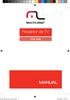 Receptor de TV one seg AU907_MANUAL_V0_RV1.indd 1 31/10/2016 12:37:39 ÍNDICE 1. Instalação da antena...4 2. Função de reprodução digital...5 3. Busca automática...5 4. Busca manual...6 5. Função mudo...7
Receptor de TV one seg AU907_MANUAL_V0_RV1.indd 1 31/10/2016 12:37:39 ÍNDICE 1. Instalação da antena...4 2. Função de reprodução digital...5 3. Busca automática...5 4. Busca manual...6 5. Função mudo...7
Configuração usando o controle remoto e o menu de tela* Tutorial Equipamento de Vídeoconferência
 Configuração usando o controle remoto e o menu de tela* Reativando o sistema Se não houver menu de tela, pressione Página inicial remoto para exibir o menu. no controle Se o sistema não exibir um menu
Configuração usando o controle remoto e o menu de tela* Reativando o sistema Se não houver menu de tela, pressione Página inicial remoto para exibir o menu. no controle Se o sistema não exibir um menu
Manual Técnico. Indicador Para Células de Carga. Modelo: GI-4910
 Manual Técnico Indicador Para Células de Carga Modelo: GI-4910 Data: Jun/2002 Índice Página 1. Escopo deste manual 2 2. Especificação Técnica 2 3. Codificação Para Encomenda 3 4. Elementos do Painel Frontal
Manual Técnico Indicador Para Células de Carga Modelo: GI-4910 Data: Jun/2002 Índice Página 1. Escopo deste manual 2 2. Especificação Técnica 2 3. Codificação Para Encomenda 3 4. Elementos do Painel Frontal
Módulo 5. Microsoft Office Power Point 2007 Projeto Unifap Digital
 Módulo 5 Microsoft Office Power Point 2007 Projeto Unifap Digital 1 Sumário Aula 1... 3 Microsoft Office Power Point... 3 Modos de exibição do Power point... 3 Tema... 4 Adicionar um novo slide... 5 Reorganizar
Módulo 5 Microsoft Office Power Point 2007 Projeto Unifap Digital 1 Sumário Aula 1... 3 Microsoft Office Power Point... 3 Modos de exibição do Power point... 3 Tema... 4 Adicionar um novo slide... 5 Reorganizar
Manual de usuário DSP-SNMP-ETH. Versão de Firmware: 1.2
 Manual de usuário DSP-SNMP-ETH Versão de Firmware: 1.2 1. Descrição O DSP-SNMP-ETH é um painel universal para visualização de temperatura e umidade. Com ele é possível visualizar as informações de sensores
Manual de usuário DSP-SNMP-ETH Versão de Firmware: 1.2 1. Descrição O DSP-SNMP-ETH é um painel universal para visualização de temperatura e umidade. Com ele é possível visualizar as informações de sensores
NOÇÕES BÁSICAS DE DIGITAÇÃO
 1 NOÇÕES BÁSICAS DE DIGITAÇÃO Desenvolvida exclusivamente para a DÍGITU S INFORMÁTICA & COMÉRCIO, por James Ribeiro Guimarães. 2 NOÇÕES BÁSICA DE DIGITAÇÃO. Nesta aula vamos usar o teclado virtual do Windows,
1 NOÇÕES BÁSICAS DE DIGITAÇÃO Desenvolvida exclusivamente para a DÍGITU S INFORMÁTICA & COMÉRCIO, por James Ribeiro Guimarães. 2 NOÇÕES BÁSICA DE DIGITAÇÃO. Nesta aula vamos usar o teclado virtual do Windows,
Usar a Focus 14 Blue e a Focus 40 Blue com o JAWS
 Usar a Focus 14 Blue e a Focus 40 Blue com o JAWS Freedom Scientific PUBLICADO POR Freedom Scientific 11800 31 st Court North St. Petersburg, Florida 337161805 USA http: //www.freedomscientific.com O conteúdo
Usar a Focus 14 Blue e a Focus 40 Blue com o JAWS Freedom Scientific PUBLICADO POR Freedom Scientific 11800 31 st Court North St. Petersburg, Florida 337161805 USA http: //www.freedomscientific.com O conteúdo
Caixas Amplificadoras de Som USB CARTÃO SD/MMC RÁDIO FM. Manual de Instruções
 vicini VC-7120 Caixas Amplificadoras de Som USB CARTÃO SD/MMC RÁDIO FM Manual de Instruções Leia atentamente as informações contidas neste manual antes de usar o aparelho. INSTRUÇÕES DE SEGURANÇA 1. Leia
vicini VC-7120 Caixas Amplificadoras de Som USB CARTÃO SD/MMC RÁDIO FM Manual de Instruções Leia atentamente as informações contidas neste manual antes de usar o aparelho. INSTRUÇÕES DE SEGURANÇA 1. Leia
Conversor e Gravador Digital guia rápido
 Conversor e Gravador Digital guia rápido Acompanhe a gente! www.multilaser.com.br RE219 Olá, Obrigado por nos escolher! 1. Interface de conexão Leia este guia com atenção a fim de obter um bom relacionamento
Conversor e Gravador Digital guia rápido Acompanhe a gente! www.multilaser.com.br RE219 Olá, Obrigado por nos escolher! 1. Interface de conexão Leia este guia com atenção a fim de obter um bom relacionamento
Utilitário de configuração Guia do Usuário
 Utilitário de configuração Guia do Usuário Copyright 2007 Hewlett-Packard Development Company, L.P. Microsoft é uma marca registrada da Microsoft Corporation nos Estados Unidos. As informações contidas
Utilitário de configuração Guia do Usuário Copyright 2007 Hewlett-Packard Development Company, L.P. Microsoft é uma marca registrada da Microsoft Corporation nos Estados Unidos. As informações contidas
Capítulo 1... Iniciando o Word Conhecendo a tela do word...10 Exercício...14
 SUMÁRIO Capítulo 1... Iniciando o Word 2013...9 Conhecendo a tela do word...10 Exercício...14 Capítulo 2... Apredendo a digitar um texto...17 Iniciando a digitação...20 Salvando o documento...22 Senha
SUMÁRIO Capítulo 1... Iniciando o Word 2013...9 Conhecendo a tela do word...10 Exercício...14 Capítulo 2... Apredendo a digitar um texto...17 Iniciando a digitação...20 Salvando o documento...22 Senha
5.0 GUIA PRÁTICO. Flash Câmera frontal 2 Carregar a bateria. Diminuir/ Aumentar volume Tecla Liga/ Desliga. Início. Visão geral. Voltar.
 GUIA PRÁTICO 1 Colocar ou retirar a tampa traseira. Flash Câmera frontal 2 Carregar a bateria. 5.0 Diminuir/ Aumentar volume Tecla Liga/ Desliga SIM2 Voltar Início Visão geral 3 Inserir ou retirar o SIM.
GUIA PRÁTICO 1 Colocar ou retirar a tampa traseira. Flash Câmera frontal 2 Carregar a bateria. 5.0 Diminuir/ Aumentar volume Tecla Liga/ Desliga SIM2 Voltar Início Visão geral 3 Inserir ou retirar o SIM.
MANUAL DO USUÁRIO RELÓGIO CRONÔMETRO DIGITAL INDOOR CÓDIGO 10557
 MANUAL DO USUÁRIO RELÓGIO CRONÔMETRO DIGITAL INDOOR CÓDIGO 10557 SUMÁRIO 1. CARACTERÍSTICAS 3 2. UTILIZAÇÃO 3 3. SISTEMA SONORO 4 4. AJUSTE DE HORÁRIO/CRONÔMETRO 4 5. OPERAÇÃO DO PAINEL ELETRÔNICO 4 6.
MANUAL DO USUÁRIO RELÓGIO CRONÔMETRO DIGITAL INDOOR CÓDIGO 10557 SUMÁRIO 1. CARACTERÍSTICAS 3 2. UTILIZAÇÃO 3 3. SISTEMA SONORO 4 4. AJUSTE DE HORÁRIO/CRONÔMETRO 4 5. OPERAÇÃO DO PAINEL ELETRÔNICO 4 6.
Terminal de Consulta Gertec TC 506
 Terminal de Consulta Gertec TC 506 Fabricado com alta tecnologia, o Terminal de Consulta Gertec TC 506 tem um dos melhores custos-benefícios e é extremamente útil para o varejo. Seu scanner a laser é capaz
Terminal de Consulta Gertec TC 506 Fabricado com alta tecnologia, o Terminal de Consulta Gertec TC 506 tem um dos melhores custos-benefícios e é extremamente útil para o varejo. Seu scanner a laser é capaz
Como usar o P-touch Transfer Manager
 Como usar o P-touch Transfer Manager Versão 0 BRA-POR Introdução Aviso importante O conteúdo deste documento e as especificações deste produto estão sujeitos a alterações sem aviso prévio. A Brother se
Como usar o P-touch Transfer Manager Versão 0 BRA-POR Introdução Aviso importante O conteúdo deste documento e as especificações deste produto estão sujeitos a alterações sem aviso prévio. A Brother se
Register your product and get support at CED370. Guia de Início Rápido PT-BR
 Register your product and get support at www.philips.com/welcome CED370 PT-BR Guia de Início Rápido 1 a b c 1 2 3 4 5 6 7 8 9 0! " 2 a 5mm 183 mm 53.5mm b c d e f 3 4 5 Português Instalar o áudio do carro
Register your product and get support at www.philips.com/welcome CED370 PT-BR Guia de Início Rápido 1 a b c 1 2 3 4 5 6 7 8 9 0! " 2 a 5mm 183 mm 53.5mm b c d e f 3 4 5 Português Instalar o áudio do carro
Para abrir um documento deve utilizar uma das abordagens seguintes.
 RESUMO O software Excel apresenta as melhores condições para se elaborar as ferramentas estratégicas de importância inigualável para o Planejamento das Estruturas, que proporcionam inclusive extrema versatilidade
RESUMO O software Excel apresenta as melhores condições para se elaborar as ferramentas estratégicas de importância inigualável para o Planejamento das Estruturas, que proporcionam inclusive extrema versatilidade
Manual de Instruções. Sonus 2 Plus. Dosimetro de ruído com filtro de 1/1 e 1/3 de oitavas
 Manual de Instruções Sonus 2 Plus Dosimetro de ruído com filtro de 1/1 e 1/3 de oitavas Sumário 1. Introdução 3 2. Especificações do Produto 4 3. Descrição do Produto 6 4. Descrição do Display 7 5. Informações
Manual de Instruções Sonus 2 Plus Dosimetro de ruído com filtro de 1/1 e 1/3 de oitavas Sumário 1. Introdução 3 2. Especificações do Produto 4 3. Descrição do Produto 6 4. Descrição do Display 7 5. Informações
JNGF16. Controlador de fator de potência. Manual de Instruções
 JNGF16 Controlador de fator de potência Manual de Instruções 1. Funções e características 2. Condições de utilização 3. Especificações técnicas 4. Funções do painel 5. Diagramas de conexão 6. Procedimentos
JNGF16 Controlador de fator de potência Manual de Instruções 1. Funções e características 2. Condições de utilização 3. Especificações técnicas 4. Funções do painel 5. Diagramas de conexão 6. Procedimentos
Conector para fonte (12 Vcc 1 A)
 16 Sumário 1. Conhecendo seu painel... 2 1.1 Botões e conexões... 2 1.1.1 Botões do painel... 2 1.1.2 Conexão com módulos externos... 2 1.1.3 Outros... 2 1.2 Especificações técnicas... 3 1.3 Periféricos...
16 Sumário 1. Conhecendo seu painel... 2 1.1 Botões e conexões... 2 1.1.1 Botões do painel... 2 1.1.2 Conexão com módulos externos... 2 1.1.3 Outros... 2 1.2 Especificações técnicas... 3 1.3 Periféricos...
Guia Ra pido TSW500CATV
 Guia Ra pido TSW500CATV Pressione o botão para ligar o equipamento Assim que o equipamento é ligado é possível ver o logo da Wise junto com o nome do equipamento, automaticamente o equipamento passará
Guia Ra pido TSW500CATV Pressione o botão para ligar o equipamento Assim que o equipamento é ligado é possível ver o logo da Wise junto com o nome do equipamento, automaticamente o equipamento passará
5.2 GUIA PRÁTICO 5085N. Flash Câmera frontal. Sensor. Aumentar/ Diminuir volume Tecla Liga/ Desliga. Início/ sensor de impressão digital.
 1 Carregar a bateria. GUIA PRÁTICO Sensor Flash Câmera frontal Aumentar/ Diminuir volume Tecla Liga/ Desliga 2 Inserir ou retirar o SIM. 3 Inserir ou retiar o cartão microsd. 5.2 Início/ sensor de impressão
1 Carregar a bateria. GUIA PRÁTICO Sensor Flash Câmera frontal Aumentar/ Diminuir volume Tecla Liga/ Desliga 2 Inserir ou retirar o SIM. 3 Inserir ou retiar o cartão microsd. 5.2 Início/ sensor de impressão
Instalação do Rotary Attachment
 Instalação do Rotary Attachment Modo de instalação: 1 - Para a instalação do Rotary attachment desça a mesa de recorta até que fique no ponto mais baixo possível e desligue a laser. 2 - Coloque o Rotary
Instalação do Rotary Attachment Modo de instalação: 1 - Para a instalação do Rotary attachment desça a mesa de recorta até que fique no ponto mais baixo possível e desligue a laser. 2 - Coloque o Rotary
Manual de instruções. Relógio Ponto Cartográfico LITE
 Manual de instruções Relógio Ponto Cartográfico LITE Instruções de operação Para reduzir o risco de incêndio ou choque elétrico, observe com atenção as instruções: 1. Desconecte o aparelho da tomada para
Manual de instruções Relógio Ponto Cartográfico LITE Instruções de operação Para reduzir o risco de incêndio ou choque elétrico, observe com atenção as instruções: 1. Desconecte o aparelho da tomada para
w w w. p h i l c o. c o m. b r MANUAL DE INSTRUÇÃO 04/ REV.0 ADEGA PH16E
 w w w. p h i l c o. c o m. b r 04/13 1011-09-05 789789 REV.0 MANUAL DE INSTRUÇÃO ADEGA PH16E www.philco.com.br/faleconosco.aspx INTRODUÇÃO Parabéns pela escolha da Adega Philco. Para garantir o melhor
w w w. p h i l c o. c o m. b r 04/13 1011-09-05 789789 REV.0 MANUAL DE INSTRUÇÃO ADEGA PH16E www.philco.com.br/faleconosco.aspx INTRODUÇÃO Parabéns pela escolha da Adega Philco. Para garantir o melhor
Informática Básica Eletrotécnica/Mecânica
 Informática Básica Eletrotécnica/Mecânica Edilson Hipolito da Silva edilson.hipolito@ifsc.edu.br - http://www.hipolito.info Aula 03 - Introdução á Informática Básica Roteiro Introdução Computador Conjunto
Informática Básica Eletrotécnica/Mecânica Edilson Hipolito da Silva edilson.hipolito@ifsc.edu.br - http://www.hipolito.info Aula 03 - Introdução á Informática Básica Roteiro Introdução Computador Conjunto
Dispositivos Apontadores e Teclado Guia do Usuário
 Dispositivos Apontadores e Teclado Guia do Usuário Copyright 2008 Hewlett-Packard Development Company, L.P. Windows é uma marca registrada da Microsoft Corporation nos Estados Unidos. As informações contidas
Dispositivos Apontadores e Teclado Guia do Usuário Copyright 2008 Hewlett-Packard Development Company, L.P. Windows é uma marca registrada da Microsoft Corporation nos Estados Unidos. As informações contidas
